电脑上安装声音卡的步骤是什么?
- 数码常识
- 2025-03-15
- 74

众所周知,声音卡对于电脑音频输出至关重要。正确安装声音卡不仅能提升音质,还可以解决兼容性问题,增强用户体验。如何在电脑上安装声卡呢?本文将为你提供一个全面的安装指南,确...
众所周知,声音卡对于电脑音频输出至关重要。正确安装声音卡不仅能提升音质,还可以解决兼容性问题,增强用户体验。如何在电脑上安装声卡呢?本文将为你提供一个全面的安装指南,确保即使你是电脑硬件安装的初学者,也能够顺利完成声卡的安装工作。
准备工作:检查系统兼容性
在安装声卡之前,首先需要检查你的声卡是否与操作系统兼容。以Windows系统为例,你需要确定声卡的驱动程序是否支持当前的Windows版本。还需要考虑声卡是否支持你所使用的音频软件和游戏。如果声卡与系统不兼容,可能需要更新驱动程序或选择兼容的声卡。

购买合适的声卡
在安装声卡之前,首先要确保已拥有适合的声卡硬件。市场上有多种声卡类型,包括外置声卡、内置声卡和专业音频接口。根据自己的需求选择声卡类型,音乐制作人士可能需要更高质量的专业音频接口,而普通用户可能只需要一个标准的外置声卡。

打开机箱:安装内置声卡
如果你选择的是内置声卡,那么需要打开机箱,关闭电源,并将声卡插入主板的相应插槽中。步骤如下:
1.关闭电脑电源,确保电脑处于关闭状态,并且插头已被拔掉。
2.打开机箱侧板,使用螺丝刀小心地打开电脑机箱的侧板。
3.找到合适的PCI插槽,一般在主板上有多个扩展插槽,找到一个符合声卡插槽类型的PCI插槽。
4.安装声卡,将声卡插入PCI插槽,确保声卡稳定地固定在主板上,并用螺丝固定。
5.关闭机箱并连接电源,重新启动电脑,电脑将自动检测到新的硬件,等待操作系统安装驱动程序。
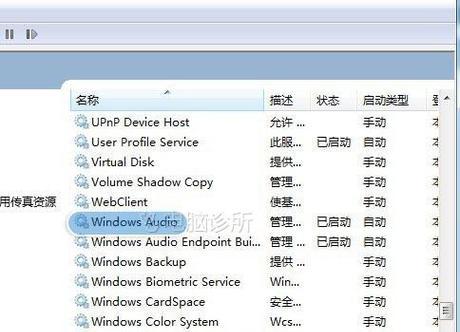
安装外置声卡
对于外置声卡,其安装过程相对简单,步骤如下:
1.连接外置声卡,将声卡通过USB或其它专用接口连接到电脑上。
2.安装驱动程序,若操作系统未能自动安装,需要插入声卡附带的驱动光盘,或从声卡制造商官网下载并安装相应的驱动程序。
3.重新启动电脑,以确保声卡被系统正确识别。
安装声卡驱动程序
无论内置还是外置声卡,在硬件安装好之后,通常需要安装或更新声卡驱动程序。以下是驱动安装的通用步骤:
1.进入设备管理器,可以通过右键点击“我的电脑”选择“管理”,然后进入“设备管理器”。
2.找到声音、视频和游戏控制器,展开列表,找到你的声卡设备。
3.选择驱动更新,右键点击声卡设备,选择“更新驱动程序软件”,然后选择“自动搜索更新的驱动程序软件”。
4.按照指示完成安装,如果系统无法找到合适的驱动,可以手动从官网下载安装。
完成设置并测试
驱动安装完成后,以下是一些基本测试步骤:
1.调整系统音量,进入系统的声音设置,调整主音量和各项音频输出选项。
2.播放音频测试,通过播放音乐或视频文件来测试声卡输出是否正常。
3.检查音频输入,如果声卡支持音频输入,确保麦克风或输入设备已正确连接并被检测到。
综上所述
安装声卡对于提升电脑的音频性能至关重要。通过遵循本文提供的步骤,几乎每一位电脑用户都能顺利完成声卡的安装工作。无论是内置还是外置声卡,关键是进行适当的硬件安装以及驱动程序的正确安装与更新。如果在安装过程中遇到任何问题,不妨检查硬件连接是否正确,或联系声卡制造商获取帮助。通过周到的准备和仔细的安装,你的电脑将能够发挥出最佳的音频表现。
本文链接:https://www.usbzl.com/article-43696-1.html

